スケジューラ画面がリスト表示の場合、複数のスケジュールを一括削除することができます。
画面をリスト表示に切り替えてから、削除してください。
※画面の切り替え方法→「スケジューラ画面の画面説明」
スケジュールの削除は、本人、登録者、管理者のみ行えます。
ここでは、通常予定として登録したスケジュールの削除方法について説明します。くりかえし予定の削除方法については、「繰り返すスケジュールを削除する」をご覧ください。
スケジューラ画面がリスト表示の場合、複数のスケジュールを一括削除することができます。
画面をリスト表示に切り替えてから、削除してください。
※画面の切り替え方法→「スケジューラ画面の画面説明」
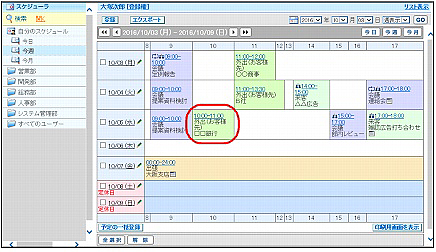
スケジュールの参照画面が表示されます。
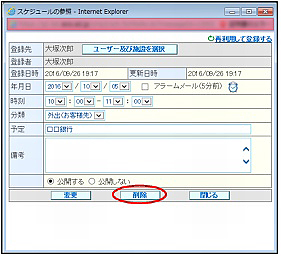
確認画面が表示されます。
「削除」ボタンをクリックすると、削除対象を選択する画面が表示されます。削除対象を選択し、「削除」ボタンをクリックすると手順3に進みます。
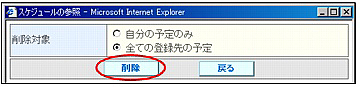
登録者ではないユーザーがスケジュールを削除する場合、ユーザー本人の予定のみ削除できます。
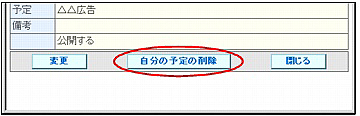
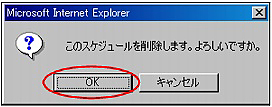
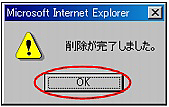
スケジュールが表示されます。
「削除通知を受け取る」設定にしている場合、他のユーザーにスケジュールを削除されると、メールで削除通知が送られてきます。
※削除通知を受け取る設定方法→「お知らせの設定を変更する」